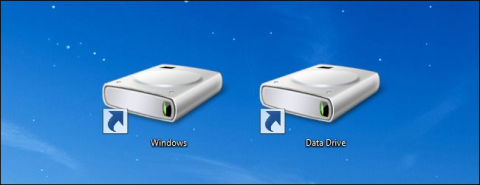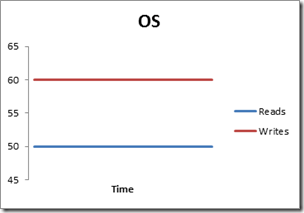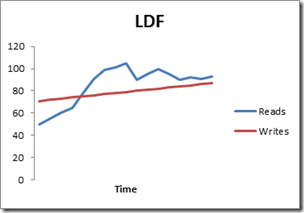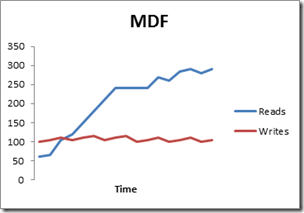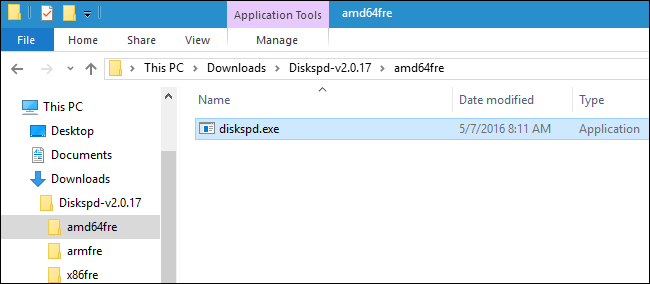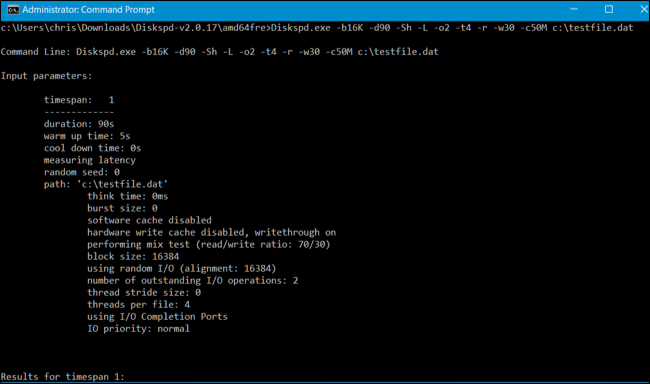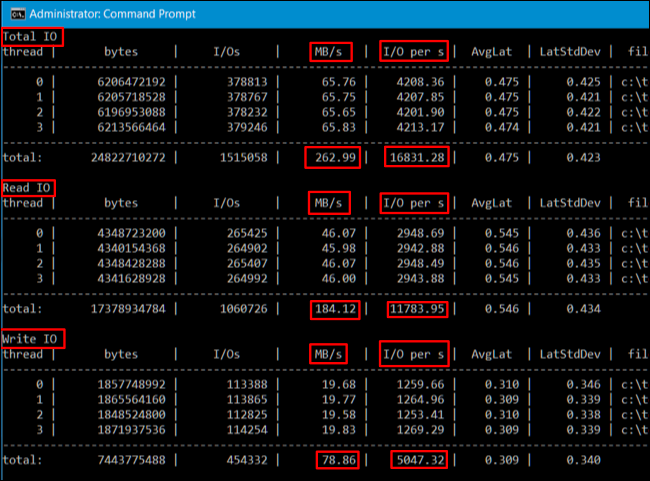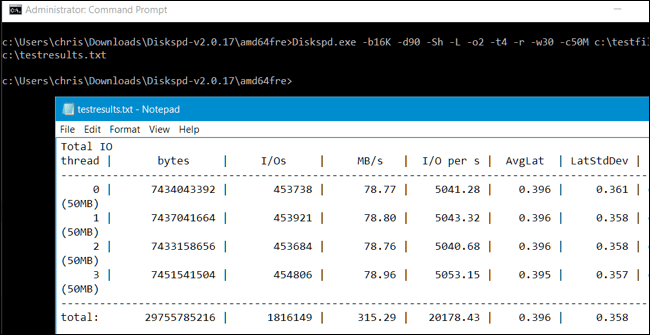Θέλετε να μάθετε ποιος από τους σκληρούς σας δίσκους έχει τη μεγαλύτερη ταχύτητα και αν είναι πραγματικά τόσο γρήγορος όσο υπόσχονται οι κατασκευαστές; Είτε πρόκειται για υπολογιστή είτε για διακομιστή, το δωρεάν βοηθητικό πρόγραμμα Diskspd θα πραγματοποιήσει Δοκιμή καταπόνησης και θα αξιολογήσει τους σκληρούς σας δίσκους.

Σημείωση:
Το Stress Test είναι ένας τρόπος δοκιμής της αξιοπιστίας.
Προηγουμένως, οι χρήστες χρησιμοποιούσαν συχνά το παλιό βοηθητικό πρόγραμμα της Microsoft SQLIO για το Stress Test. Ωστόσο, επί του παρόντος, η Microsoft παρέχει μόνο το βοηθητικό πρόγραμμα Diskspd για την αντικατάσταση του SQLIO.
1. Γιατί να χρησιμοποιήσετε το Diskspd;
Το Diskspd θα σας πει τη μέγιστη χωρητικότητα που μπορεί να χειριστεί ο σκληρός σας δίσκος ή το ταχύτερο σημείο του σκληρού δίσκου που πρέπει να χρησιμοποιήσετε για σκοπούς όπως η αναπαραγωγή παιχνιδιών,... στον υπολογιστή σας.
Μπορείτε να ανατρέξετε στο παρακάτω παράδειγμα, υποθέτοντας ότι υπάρχουν 3 μονάδες δίσκου σε έναν διακομιστή: μονάδα F, μονάδα δίσκου G και μονάδα δίσκου C. Εάν η μονάδα F έχει MDF, η μονάδα G έχει LDF και το λειτουργικό σύστημα βρίσκεται στη μονάδα, μπορούμε να κρίνουμε ποια η ρύθμιση είναι αποτελεσματική.
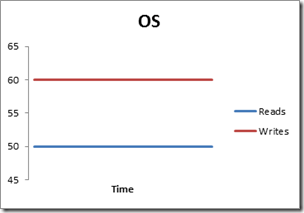
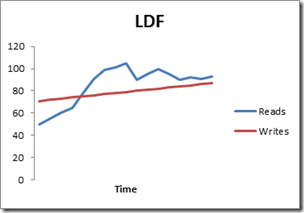
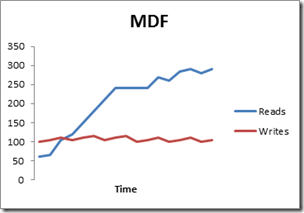
Αν χρησιμοποιήσουμε το Diskspd για ανάλυση, η μονάδα F θα είναι η ταχύτερη μονάδα δίσκου, οπότε θα "εισάγουμε" το αρχείο MDF στη μονάδα F.
2. Κάντε λήψη του Diskspd
Η Microsoft παρέχει το εργαλείο Diskspd δωρεάν και μπορείτε να το κατεβάσετε από το Microsoft Technet . Επιπλέον, το Diskspd είναι ανοιχτού κώδικα, ώστε να μπορείτε να κάνετε λήψη και να επιθεωρήσετε ή να επεξεργαστείτε τον πηγαίο κώδικα από το GitHub .
Κάντε λήψη του Diskspd στον υπολογιστή σας και εγκαταστήστε το εδώ .
Το Diskspd λειτουργεί σε εκδόσεις Windows 7,8,8.1 και 10 καθώς και σε Windows Server 2012, 2012 R2 και 2016 Technical Preview 5.
Αφού ολοκληρωθεί η λήψη, εξαγάγετε το αρχείο .zip σε έναν φάκελο. Σημειώστε ότι ο φάκελος που έχει εξαχθεί περιέχει 3 διαφορετικά αρχεία "diskapd.exe". Ένας φάκελος είναι "amd64fre" για Windows 64-bit, ο φάκελος "x86fre" είναι για Windows 32-bit.
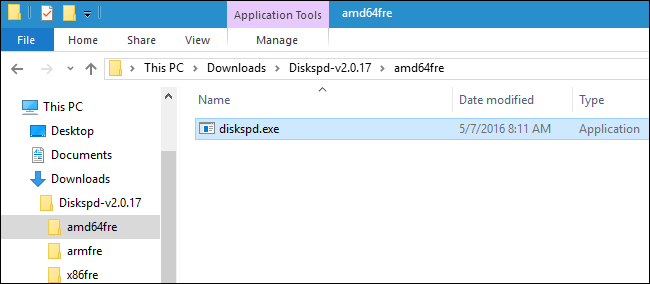
3. Πώς να κάνετε το Stress Test;
Για να εκτελέσετε μέρος της δοκιμής, μπορείτε να καλέσετε μόνο την εντολή Diskspd από τη γραμμή εντολών με ενεργοποιημένα τα δικαιώματα διαχειριστή.
Στα Windows 10 ή 8.1, κάντε δεξί κλικ στο κουμπί Έναρξη στην κάτω αριστερή γωνία και επιλέξτε Γραμμή εντολών (Διαχειριστής).
Στα Windows 7, βρείτε τη συντόμευση της γραμμής εντολών στο μενού Έναρξη και, στη συνέχεια, επιλέξτε Εκτέλεση ως διαχειριστής.
Χρησιμοποιήστε πρώτα το cd για να μεταβείτε στον κατάλογο που περιέχει το Diskspd.exe που θέλετε να χρησιμοποιήσετε:
cd c:\path\to\diskspd\amd64fre
Στη συνέχεια, εκτελέστε την εντολή Diskspd που περιέχει τις επιλογές που θέλετε να χρησιμοποιήσετε. Θα βρείτε μια λίστα με επιλογές εντολών και πληροφορίες χρήσης στο αρχείο DiskSpd_Documentation.pdf 30 σελίδων που περιλαμβάνεται στο Diskspd που κατεβάσατε.
Ωστόσο, εάν θέλετε να εκτελέσετε την εντολή γρήγορα, εδώ είναι ένα παράδειγμα:
Η παρακάτω εντολή ορίζει το μέγεθος του μπλοκ σε 16K (-b16K), εκτελεί τη δοκιμή εντός 30 δευτερολέπτων (-d30), απενεργοποιεί το υλικό και το λογισμικό (-Sh), μετρά στατιστικά λανθάνουσας κατάστασης (-L) , χρησιμοποιεί δύο αιτήματα IO ανά νήμα (- o2) και τέσσερα νήματα (-t4) ανά στόχο, χρησιμοποιεί τυχαία πρόσβαση αντί για διαδοχικές εγγραφές (r), εκτελεί το 30% των λειτουργιών εγγραφής και το 70% δραστηριότητα ανάγνωσης (-w30).
Θα δημιουργήσει ένα αρχείο σε c:\testfile.dat μεγέθους 50 MB (-c50M). Εάν θέλετε να κάνετε συγκριτική αξιολόγηση της μονάδας δίσκου D:, αντ' αυτού, εντοπίστε το d:\testfile.dat
Diskspd.exe -b16K -d90 -Sh -L -o2 -t4 -r -w30 -c50M c:\testfile.dat
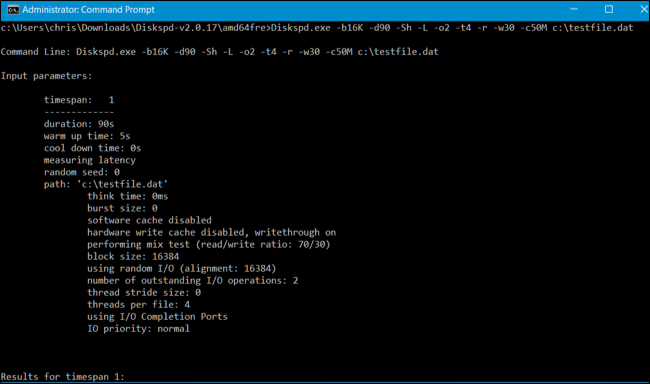
Μετά από 30 δευτερόλεπτα, τα αποτελέσματα της δοκιμής της παραπάνω εντολής θα εμφανιστούν στη γραμμή εντολών και μπορείτε να δείτε τα αποτελέσματα εκεί.
Όταν αναζητάτε τα αποτελέσματα, θα δείτε τον μέσο όρο MB/s που πέτυχε η μονάδα δίσκου κατά τη δοκιμή – πόσες λειτουργίες εγγραφής πραγματοποιήθηκαν σε 1 δευτερόλεπτο, πόσες λειτουργίες ανάγνωσης πραγματοποιήθηκαν σε 1 δευτερόλεπτο και το σύνολο. Λειτουργίες εισόδου/εξόδου (IO) εκτελούνται κάθε δευτερόλεπτο.
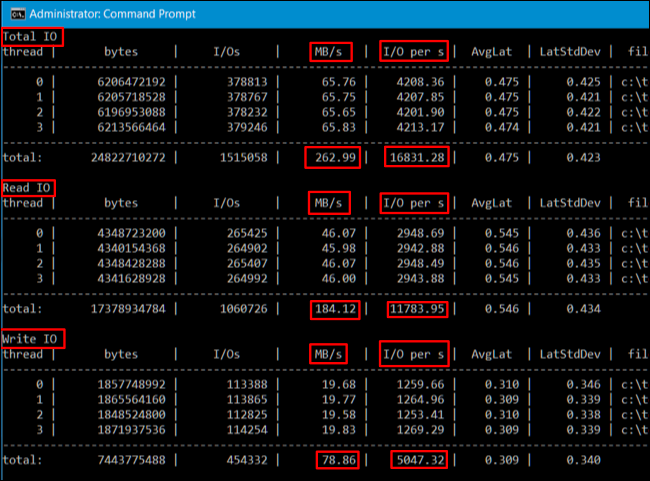
Αυτά τα στατιστικά στοιχεία είναι εξαιρετικά χρήσιμα σε καταστάσεις κατά τη σύγκριση πολλών δίσκων για να αξιολογήσετε ποια μονάδα είναι ταχύτερη για συγκεκριμένες λειτουργίες, αλλά σας δίνουν επίσης μια ακριβή ιδέα για το πόσα IO ανά συσκευή μπορεί να το χειριστεί ο σκληρός δίσκος.
Επιπλέον, μπορείτε να εξαγάγετε τα αποτελέσματα σε ένα αρχείο κειμένου για μεταγενέστερη προβολή. Για παράδειγμα, εκτελέστε την παρακάτω εντολή με την παραπάνω εντολή και τα αποτελέσματα εμφανίζονται στο αρχείο C:\testresults.txt.
Diskspd.exe -b16K -d90 -Sh -L -o2 -t4 -r -w30 -c50M c:\testfile.dat > c:\testresults.txt
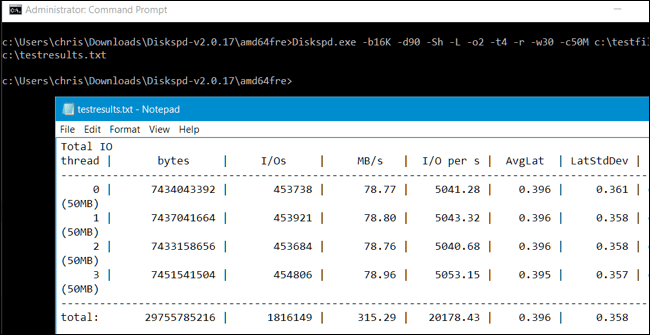
Κάντε το ίδιο με άλλους δίσκους και συγκρίνετε.
4. Προσαρμόστε την εντολή Stress Test
Εάν προσπαθείτε να καταλάβετε ποιος σκληρός δίσκος είναι ο πιο γρήγορος για μεγάλους φόρτους εργασίας, θα πρέπει να δημιουργήσετε μια εντολή που ταιριάζει καλύτερα στο φόρτο εργασίας. Για παράδειγμα, εάν ένας διακομιστής διαβάζει μόνο δεδομένα και δεν γράφει, θα πρέπει να εκτελέσετε δοκιμή ανάγνωσης 100% και να μην εκτελέσετε καμία δοκιμή απόδοσης εγγραφής. Εκτελέστε το Stress Test σε πολλαπλούς δίσκους και συγκρίνετε τα αποτελέσματα για να δείτε ποιος δίσκος είναι πιο γρήγορος, κατάλληλος για την εργασία που πρέπει να κάνετε.
Σημειώστε ότι υπάρχουν πολλές διαφορετικές επιλογές γραμμής εντολών που μπορείτε να καθορίσετε για το Diskspd.exe. Ακολουθούν ορισμένες σημαντικές επιλογές:
- Το -w αντιπροσωπεύει το ποσοστό των λειτουργιών εγγραφής και ανάγνωσης. Για παράδειγμα, η εισαγωγή -w40 θα εκτελέσει 40% λειτουργίες εγγραφής και το υπόλοιπο 60% λειτουργίες ανάγνωσης. Η εισαγωγή -w100 θα εκτελέσει 100% λειτουργίες εγγραφής. Η παράλειψη του -w ή η εισαγωγή -w0 θα εκτελέσει 0% λειτουργίες εγγραφής και θα εκτελέσει 100% λειτουργίες ανάγνωσης.
- -r ή -s αποφασίζει εάν θα ελέγξει τη χρήση ή την τυχαία πρόσβαση ή τις διαδοχικές λειτουργίες. Καθορίστε -r για τυχαία πρόσβαση ή -s για διαδοχική. Αυτό σας βοηθά να ελέγξετε είτε για τυχαία πρόσβαση σε αρχεία (συνήθως μια σειρά μικρών αρχείων) είτε για διαδοχική πρόσβαση σε αρχείο (συνήθως ένα μεγάλο αρχείο που διαβάζεται ή γράφεται ταυτόχρονα).
- Το -t αντιπροσωπεύει τον αριθμό των νημάτων που θα εκτελεστούν ταυτόχρονα, όπως -t2 για 2 νήματα ή -t6 για 6 νήματα.
- Το -o αντιπροσωπεύει τον αριθμό των εκκρεμών αιτημάτων ανά νήμα, όπως -o4 για 4 αιτήματα ή -o2 για 2 αποτελέσματα.
- -d είναι ο χρόνος των τμημάτων δοκιμής σε δευτερόλεπτα, όπως -d90 για 90 δευτερόλεπτα ή -d120 για 120 δευτερόλεπτα.
- -b είναι το μέγεθος μπλοκ λειτουργιών όπως ανάγνωση ή γραφή, όπως -b16K για μέγεθος μπλοκ 16K ή -b64K για μέγεθος μπλοκ 64Κ.
Ανατρέξτε σε μερικά ακόμη άρθρα παρακάτω:
Καλή τύχη!